
Kitame straipsnyje apžvelgsime „Inxi“. Tai yra vienas komandinės eilutės kompiuterio informacijos įrankis. Šiuo metu yra daugybė nemokamų ir mokamų programų, kad būtų galima sužinoti išsami informacija apie mūsų techninę įrangą ar operacinė sistema. Kadangi tai yra a CLI įrankis, galėsime jį naudoti darbalaukio arba serverio versijoje. „Inxi“ yra numatytose daugumos „Gnu / Linux“ paskirstymų ir kai kurių BSD sistemų saugyklose.
Tai yra komandinės eilutės sistemos sistemos informacijos įrankis nemokamas ir atviras šaltinis. Su juo pamatysime informaciją apie kompiuterio aparatinę įrangą: procesorių, tvarkykles, „Xorg“, darbalaukį, branduolį, GCC versijas, procesus, operatyviosios atminties naudojimą, mūsų viešąjį IP ir daugybę naudingos informacijos. Nesvarbu, ar tai kietasis diskas, ar procesorius, pagrindinė plokštė ar visa išsami visos sistemos informacija, „inxi“ juos tiksliai parodys per kelias sekundes.
Šis įrankis yra šakutė infobash, „bash sys“ informacinis scenarijus iš „locsmif“. „Inxi“ yra universalus, nešiojamas ir informacinis IRC scenarijus. Pagrindinis šio įrankio tikslas yra naudoti jį IRC ar palaikymo forumuose. Jei ieškote pagalbos per forumą ar svetainę, kur kas nors prašo jūsų įrangos specifikacijų, tiesiog paleiskite šią komandą ir nukopijuokite / įklijuokite išvestį, kad pateiktumėte duomenis, kurių jie prašo.
Kaip jau minėjau anksčiau, tai yra atviro kodo įrankis, todėl galime rasti jo šaltinio kodas „GitHub“ puslapyje projekto.
Įdiekite „inxi“
Šis įrankis yra prieinama daugumoje „Gnu / Linux“ paskirstymų saugyklų. Mes galime jį įdiegti įvairiais būdais, priklausomai nuo naudojamo paskirstymo. Šiame straipsnyje mes ketiname naudoti „Ubuntu / Debian“ ir išvestinių įrenginių diegimą. Turėsime atidaryti tik terminalą („Ctrl“ + „Alt“ + T) ir jame parašyti:
sudo apt install inxi
„Inxi“ reikės papildomų programų kad tinkamai veiktų mūsų sistemoje. Jie bus įdiegti kartu su įrankiu. Tačiau tuo atveju, jei jie nebus įdiegti automatiškai, turėsime juos rasti ir įdiegti. Norėdami išvardyti visas tinkamam darbui reikalingas programas, turėsime atidaryti terminalą („Ctrl“ + „Alt“ + T) ir paleisti jame:
inxi --recommends
Jei sąraše matome trūkstamą programą, kurią mums parodys terminalas, prieš pradėdami naudoti šį įrankį turėsime ją įdiegti.
Kai kurie „inxi“ variantai
Žr. Bendras charakteristikas
Išsprendus ankstesnius reikalavimus, galime pamatyti, kaip naudoti šį įrankį norint gauti išsamią informaciją apie mūsų „Ubuntu“ sistemą. Šio įrankio naudojimas yra gana paprastas ir paprastas. Iš terminalo vykdysime šią komandą peržiūrėkite bendrą informaciją apie savo komandą:

inxi
Išsamiai žiūrėkite funkcijas
Norėdami pamatyti išsamesnes jūsų sistemos charakteristikas, turėsime pridėti -F variantas kaip parodyta taip:

inxi -F
Žr. Aparatūros funkcijas
Jei norime gauti tam tikros aparatinės įrangos detalės, tai įmanoma? Žinoma taip. Norėdami parodyti tik standžiojo disko duomenis, turėsime naudoti -D variantas kaip parodyta taip:

inxi -D
Jei reikia išsami informacija apie pagrindinę plokštę, juos galime gauti pridėdami -M variantas:

inxi -M
Kai mums reikia duomenų apie mūsų Vaizdo plokštė, mums reikės tik pridėti -G variantas komanduoti:

inxi -G
Ar jums reikia duomenų apie NIC? Tai taip pat paprasta, kaip pridėti -N variantas kaip parodyta taip:

inxi -N
Peržiūrėkite savo sistemos saugyklų sąrašą
Kaip matote iš anksčiau pateiktų išėjimų, per kelias sekundes galėsime rasti beveik visą aparatūros informaciją. Bet ši priemonė rodyti ne tik aparatūros detales. Tai taip pat leis mums pasitarti su kai kuriais kitais dalykais. Pvz., Mes galime pamatyti mūsų sistemos saugyklų sąrašą pridėdami -r variantas:
inxi -r
Peržiūrėkite vietovės orą
Naudodamiesi šiuo įrankiu galime pamatyti net tam tikros vietos orų detales. Taip, jūs perskaitėte teisingai. Norėdami gauti šiuos duomenis, tiesiog turite parašyti kažką panašaus į šį:

inxi -W Santiago,Spain
Gauk pagalbos
Visa tai yra tik dalis to, ką galite padaryti naudodami šį įrankį. Tu gali patikrinkite visas galimas parinktis (kurių yra nemažai) nurodydamas komandos vadovą puslapyje:
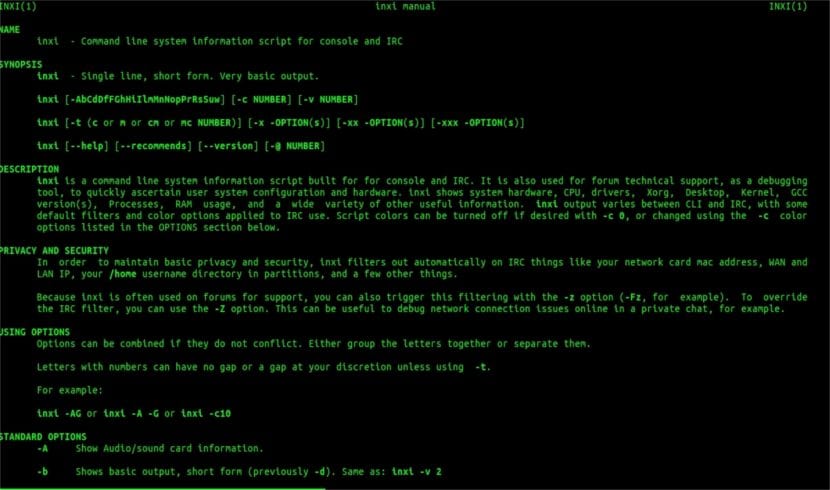
man inxi
Pašalinkite „inxi“
Šį įrankį iš savo sistemos galime pašalinti paprastu būdu. Atidarome terminalą („Ctrl“ + „Alt“ + T) ir parašome jame:
sudo apt remove inxi && sudo apt autoremove
Jei norite sužinoti daugiau apie šį įrankį, galite kreiptis į projekto svetainė.
va genialus